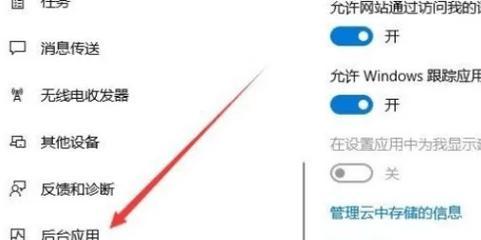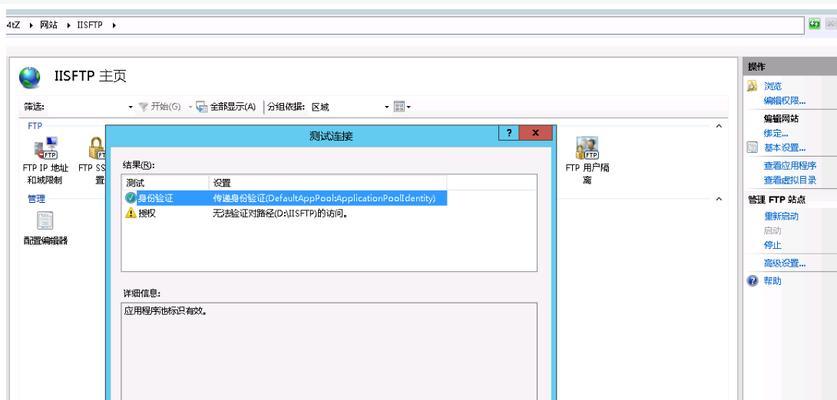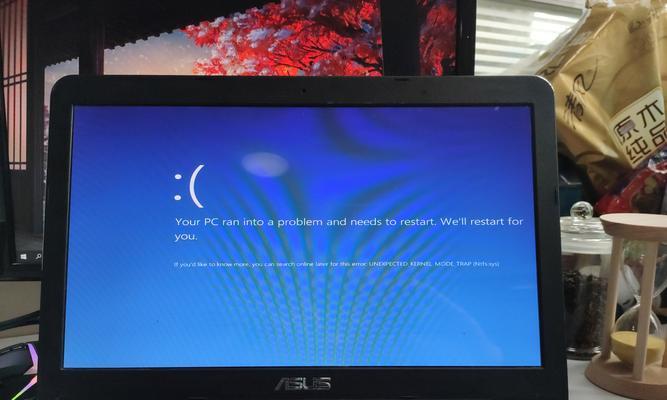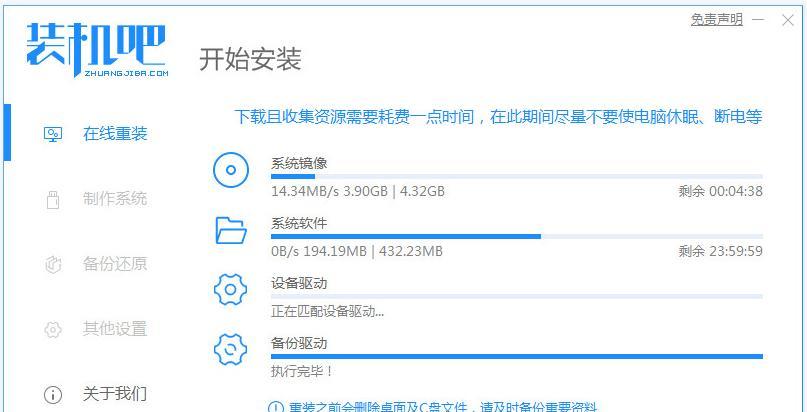随着科技的发展,固态硬盘(SSD)作为新一代存储设备,在速度、耐用性和能效方面的优势备受青睐。而对于华硕笔记本用户来说,将传统机械硬盘(HDD)更换为固态硬盘不仅可以提升系统的运行速度,还能延长电池寿命。本文将为大家详细介绍华硕笔记本换固态硬盘装系统的步骤和注意事项。
1.确定固态硬盘适配性:了解自己的华硕笔记本型号和固态硬盘尺寸兼容性,以确保所购买的固态硬盘能够正确安装。
2.准备工具和材料:获取需要的工具和材料,例如螺丝刀、固态硬盘、数据线和外置硬盘盒等。
3.备份数据:在开始更换之前,务必备份所有重要数据,以免丢失。
4.关机与断电:在进行硬件操作之前,务必关机,并拔掉电源适配器和电池,确保笔记本电脑处于安全状态。
5.拆卸机械硬盘:使用螺丝刀拆下笔记本底部的盖板,并找到机械硬盘所在位置。按照说明书或视频教程的指引,小心地将机械硬盘取出。
6.安装固态硬盘:将固态硬盘插入机械硬盘插槽,并固定好螺丝。确保固态硬盘与插槽完全接触,并不会晃动。
7.连接数据线和电源线:使用数据线和电源线分别连接固态硬盘和主板的SATA和电源接口。
8.关闭笔记本并重新启动:将电源适配器和电池重新插回,并按下开机键,让笔记本重新启动。
9.进入BIOS设置:按下开机时的快捷键(通常是F2或Delete键)进入BIOS设置界面,检查固态硬盘是否被识别,并将其设置为启动优先设备。
10.安装操作系统:使用安装介质(如U盘或光盘)启动计算机,并按照屏幕提示进行操作系统的安装。
11.安装驱动程序:在完成操作系统安装后,将驱动程序光盘或从官方网站上下载的驱动程序安装到笔记本电脑中,以确保硬件的正常运行。
12.更新系统和软件:连接上网络后,及时更新操作系统和其他软件,以获取最新的功能和安全性修复。
13.恢复数据备份:将之前备份的重要数据恢复到新的固态硬盘上,确保数据完整性。
14.优化设置:根据个人需求进行系统设置和优化,例如调整电源管理方案和安装必要的软件。
15.使用和维护:享受更快速的系统运行体验,并定期进行固态硬盘的健康检查和维护。
通过本教程,我们学习了如何给华硕笔记本换固态硬盘并重新安装操作系统。这个过程需要注意各种细节,但只要按照步骤进行,并遵循安全规范,就能成功完成。在提升系统速度和延长电池寿命的同时,我们也为笔记本电脑带来了全新的使用体验。